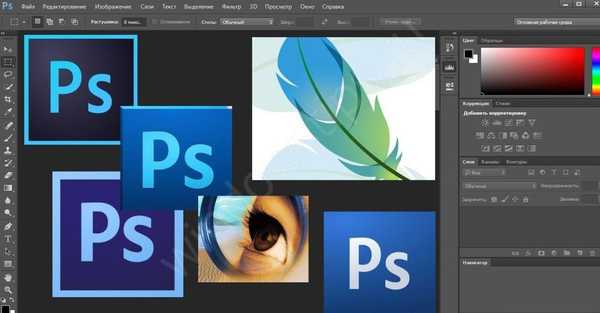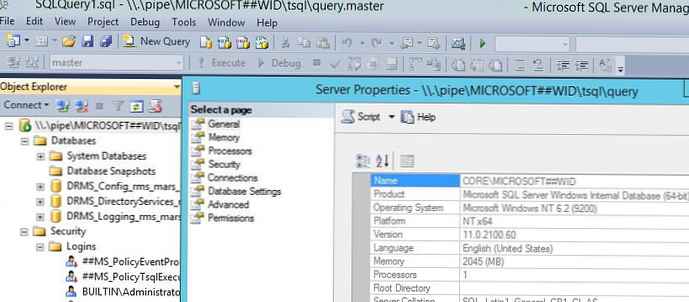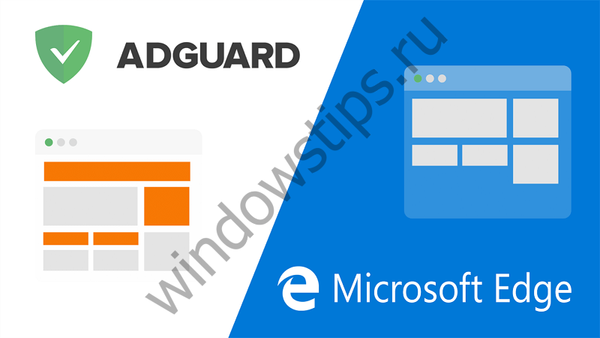"Skrbnik je blokiral izvedbo te aplikacije v sistemu Windows 10" - Ali opazite to napako pri nameščanju programske opreme? V našem članku bomo preučili vzroke in rešitev napake "Ta aplikacija je zaradi varnosti blokirana.".
V prizadevanju, da bi Windows 10 postal bolj varen, so razvijalci izboljšali varnostne mehanizme, a hkrati nevede ustvarili dodatne težave za uporabnike. Torej, v nekaterih primerih, ko namestite ali zaženete niz na videz popolnoma varnih programov, se Windows 10 odzove z opozorilnim oknom "Ta aplikacija je zaradi zaščite blokirana.". Zaklenjeni program ni nameščen in se ne zažene. Še več, tudi z lokalnimi skrbniškimi pravicami.
V različici lahko to sporočilo izgleda "Ta založnik je bil blokiran in njegovi programi se ne bodo izvajali v računalniku.". Razlog za tako nenavadno vedenje sistema Windows 10 je v mehanizmih nadzora uporabniških računov. Dejstvo je, da algoritmi, vgrajeni v njih, blokirajo ne samo potencialno nevarne programe, ampak tudi tiste, ki imajo digitalni podpis s potekom veljavnosti ali preklican.
Sestavo digitalnega podpisa v lastnostih datotek si lahko ogledate tako, da preklopite na zavihek "Digitalni podpis". Ta zavihek je prisoten v lastnostih večine izvršljivih datotek znanih programskih izdelkov..

Če ste prepričani v varnost zagnanega ali nameščenega programa, je mogoče zgoraj našteti zaščitni mehanizem obiti na več načinov. Lahko:
- Poskusite zagnati izvedljiv iz ukazne vrstice
- Onemogoči nadzor uporabniških računov
- Brisanje vdelanega digitalnega podpisa
Prvi način je najlažji. Odprite konzolo CMD kot skrbnik in v njej določite pot do izvršljive datoteke.

Če to ne pomaga in sistem še vedno prikaže sporočilo "Skrbnik je blokiral izvedbo te aplikacije", začasno onemogočite UAC na kateri koli način, ki je za vas primeren, namestite aplikacijo in nato znova vklopite nadzor uporabniškega računa. Ventilatorji, ki se vkopljejo v register, lahko uporabijo naslednje nastavitve. Pojdite v razdelek HKEY_LOCAL_MACHINE / Programska oprema / Microsoft / Windows / CurrentVersion / Policies / System in spremenite vrednost parametra EnableLUA z 1 na 0. Skladno s tem, da omogočite UAC, morate znova nastaviti 1.

Odstranjevanje digitalnega podpisa je bolj radikalna možnost. Tu boste potrebovali zunanja programska orodja, na primer pripomoček FileUnsigner. Je brezplačen, ne potrebuje namestitve in je zelo enostaven za uporabo. Če želite digitalni podpis odstraniti iz datoteke, ga preprosto povlecite na izvršljive datoteke pripomočka. V tem primeru naj zavihek "Digital Signature" v lastnostih datoteke izgine.

Če nobena od zgornjih treh metod ni pomagala pri odpravljanju napake "Skrbnik je blokiral izvedbo te aplikacije", lahko poskusite namestiti trdovratno aplikacijo v sejo vgrajenega skrbniškega računa Windows 10, vendar je to že tema za novo razpravo.
Imejte lep dan!